gemini 앱 설치 사용법
Gemini 앱 설치와 활용법 완전 정복
인공지능 기술이 일상 속으로 깊이 스며든 요즘, 텍스트 생성과 이미지 해석, 일정 관리까지 AI가 다양한 분야에서 유용하게 활용되고 있습니다. 그중에서도 Google에서 제공하는 Gemini는 높은 수준의 생성형 AI 서비스로 주목받고 있습니다. 이번 글에서는 gemini 앱 설치 사용방법을 중심으로, 어떻게 Gemini를 설치하고 효율적으로 활용할 수 있는지 단계별로 상세히 안내드립니다.
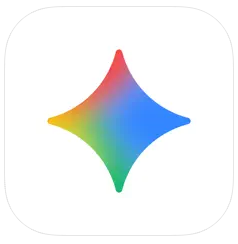
Gemini 앱이란?
Gemini는 Google에서 개발한 생성형 인공지능(AI) 플랫폼으로, 자연어 이해와 텍스트 생성 능력이 매우 뛰어납니다. 사용자는 텍스트, 이미지, 음성 등을 통해 Gemini와 상호작용할 수 있으며, 다양한 형식의 질문과 요청에 대해 빠르고 정확한 응답을 받을 수 있습니다.
Gemini는 단순한 챗봇을 넘어, Gmail, Google Docs, Sheets 등 다양한 Google 서비스와도 연동되어 실생활과 업무 모두에서 높은 활용도를 보여줍니다. 특히 앱 버전은 모바일 환경에서도 손쉽게 AI 서비스를 이용할 수 있게 해 줍니다.
안드로이드에서 Gemini 앱 사용하기
안드로이드 스마트폰 사용자라면 구글플레이 앱 다운로드 설치를 통해 간편하게 Gemini 앱을 설치할 수 있습니다. 설치 후에는 다음과 같은 절차로 사용할 수 있습니다.
Google Gemini - Google Play 앱
실험 단계의 AI 어시스턴트인 Gemini와 채팅하세요
play.google.com
- 앱 실행: 설치된 Gemini 앱 아이콘을 클릭하여 실행합니다.
- 계정 연결: Google 계정으로 로그인합니다. 계정을 통해 Gemini가 Gmail, 캘린더 등과 연동됩니다.
- 명령어 입력: 하단 입력창에 질문을 입력하거나, 마이크 아이콘을 눌러 음성으로 질문할 수 있습니다.
- 파일이나 사진 첨부: 필요 시 '+' 버튼을 눌러 이미지나 문서를 추가하여 AI에게 더 많은 정보를 제공할 수 있습니다.
- 결과 확인 및 응답 재요청: Gemini의 응답을 확인한 후, 추가 질문이나 수정 요청을 통해 결과를 정교화할 수 있습니다.
안드로이드 기기에서는 위와 같은 방식으로 Gemini 앱을 다양한 상황에서 활용할 수 있습니다. 업무 중 빠른 회의록 작성, 블로그 초안 생성, 일상 스케줄 정리 등 다양한 작업이 가능합니다.
아이폰에서 Gemini 앱 사용하기
iOS 기기 사용자도 아이폰 앱 다운로드 받기를 통해 Gemini 앱을 설치할 수 있습니다. 설치 후에는 안드로이드와 거의 유사한 절차로 사용할 수 있습니다.
Google Gemini
Google Gemini 앱은 창의성과 생산성에 날개를 달아 주는 AI 어시스턴트입니다. iPhone에서 Gemini를 사용하면 다음과 같은 작업을 수행할 수 있습니다. - Gemini는 Google 검색, YouTube, Google Maps, Gmail 등 주
apps.apple.com
- 앱 실행: 설치된 Gemini 앱을 터치하여 실행합니다.
- Apple ID 또는 Google 계정 로그인: 로그인 후 Gemini 사용을 시작할 수 있습니다.
- 텍스트 입력 또는 음성 질문: Siri처럼 음성을 통한 명령도 인식하며, 텍스트로도 대화가 가능합니다.
- 사진 또는 문서 업로드: Gemini는 이미지 해석도 가능하므로, 카메라로 사진을 찍어 바로 질문하는 것도 가능합니다.
- 다른 Google 앱과의 연동: Gmail, Docs, 캘린더와 연동하면 훨씬 더 유용한 기능들을 경험할 수 있습니다.
아이폰에서도 Gemini 앱은 고성능 AI 도우미로 활용될 수 있습니다. 사용자의 생활 패턴에 맞춰 다양한 맞춤형 작업이 가능합니다.
웹에서 Gemini 사용하기
앱 설치가 어려운 환경이거나 PC에서 Gemini를 활용하고자 할 경우, Gemini 홈페이지를 통해 간편하게 접속할 수 있습니다.
- 홈페이지 접속: 웹 브라우저를 열고 gemini.google.com 주소를 입력하여 접속합니다.
- Google 계정 로그인: 보안을 위해 본인의 Google 계정으로 로그인합니다.
- 질문 입력: 메인 대화창에 질문이나 명령어를 텍스트로 입력합니다.
- 파일 업로드 기능: 하단의 "파일 추가" 버튼을 눌러 문서나 이미지를 업로드할 수 있습니다.
- AI 응답 확인: 질문을 제출하면 Gemini가 실시간으로 답변을 생성해 줍니다.
PC 환경에서는 긴 문서를 다루거나 복잡한 작업을 수행할 때 Gemini 웹버전이 매우 유용합니다. 특히 문서 편집과 정리 작업에 강점을 보입니다.
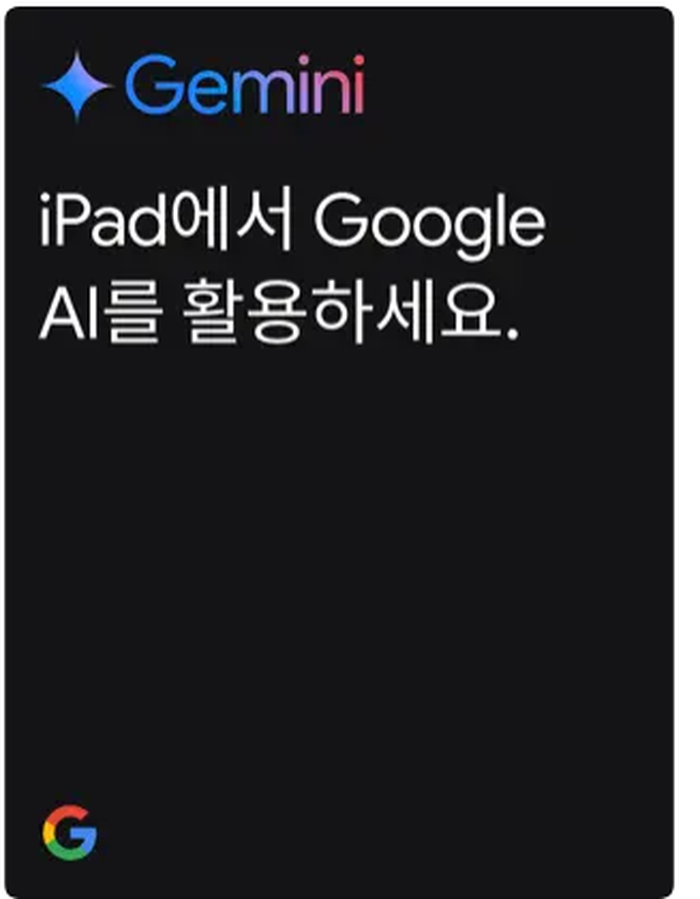


Gemini의 주요 활용 사례
Gemini 앱 설치 사용방법을 숙지했다면, 이제는 실제 활용 방안에 대해 알아보겠습니다. Gemini는 다음과 같은 분야에서 강력한 생산성을 발휘합니다.
- 콘텐츠 생성: 블로그 글, 뉴스레터, SNS 게시글 등 다양한 콘텐츠 초안을 빠르게 작성할 수 있습니다.
- 일정 관리 및 요약: Google 캘린더와 연동하여 하루 일정을 정리하거나, 회의 내용을 요약해주는 데 활용할 수 있습니다.
- 브레인스토밍: 새로운 아이디어가 필요할 때 Gemini에게 관련 주제를 입력하면 다양한 제안을 받을 수 있습니다.
- 코딩 및 기술 문서 보조: 프로그래머나 개발자들이 코드를 설명받거나 디버깅에 도움을 받을 수 있습니다.
- 교육 자료 정리: 수업 요약, 개념 설명 등 학습 지원에도 적합합니다.



이처럼 Gemini는 단순한 대화형 AI를 넘어서, 일상과 업무를 아우르는 다양한 용도로 활용할 수 있는 유용한 도구입니다.
Gemini 앱 활용 팁과 주의사항
Gemini 앱을 효과적으로 활용하기 위해서는 몇 가지 팁과 주의사항을 숙지하는 것이 좋습니다.
- 정확한 명령어 사용: 명확한 질문을 할수록 Gemini가 더 좋은 결과를 제공합니다.
- 민감한 정보 입력 주의: 개인정보나 회사 내부 정보는 입력하지 않는 것이 좋습니다.
- 최신 버전 유지: 주기적으로 앱을 업데이트하여 보안성과 기능 향상을 유지하세요.
- 작업 자동화 연동 고려: Google Workspace를 적극 활용하면 자동화된 워크플로우 구성도 가능합니다.



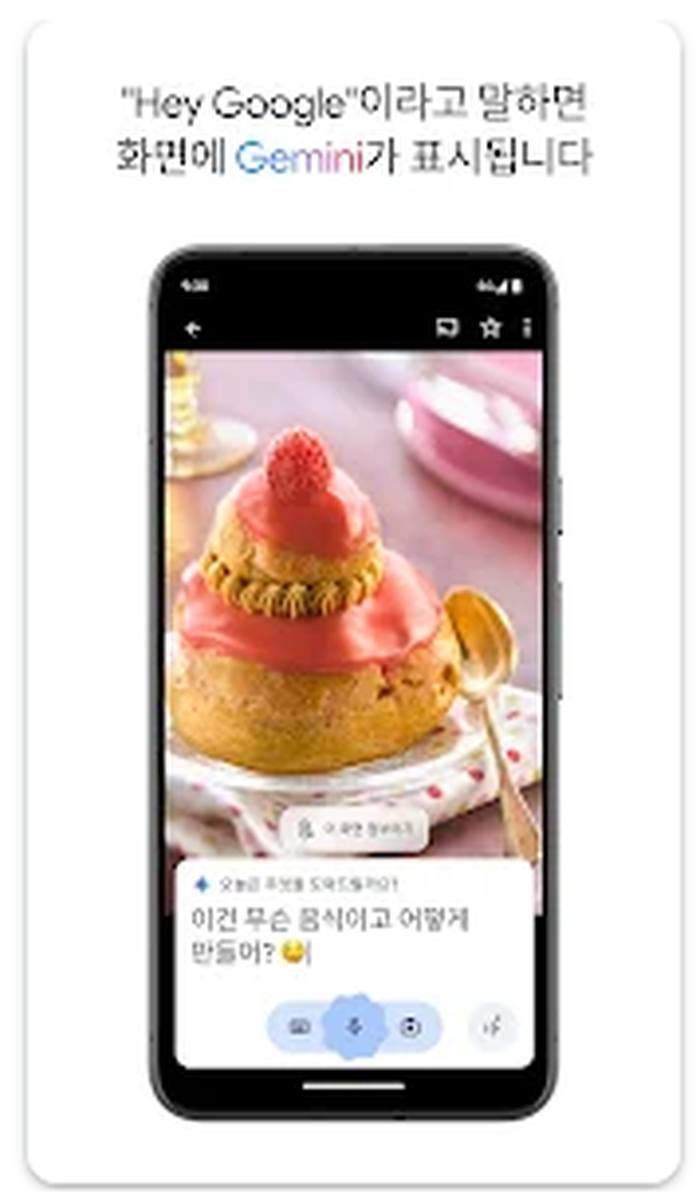


gemini 앱 설치 사용방법만 잘 이해하고 있으면, 개인화된 AI 비서를 손에 넣은 것과 같은 효과를 누릴 수 있습니다. 일상부터 업무까지, Gemini는 다양한 방식으로 여러분의 시간과 노력을 절약해 줄 수 있습니다.
댓글